Windows 11 では、アカウントにアクセスするために PIN を作成する必要があります。PIN は覚えやすく、ローカルにのみ関連するため、より優れたセキュリティを提供します。ただし、従来のパスワードを使用する場合は、アカウントから Windows Hello PIN を削除できます。
唯一の注意点は、このオプションは特定の条件でのみ使用できるということです。 Windows Hello を使用してデバイスにサインインするか、Microsoft アカウントで構成されたパスワードなしのアカウントしか使用できない場合、PIN の削除ボタンはグレー表示されます。
別の PIN を使用する場合、削除する必要はありません。 PIN を変更したい。
このガイドでは、Windows Hello を削除する手順について説明します
Windows 11 でアカウントの PIN を削除する
Windows 11 で PIN を削除するには、次の手順に従います。
を開く>Windows 11 の設定。
アカウントをクリックします。
@media のみの画面と (最小幅: 0px) と (最小高さ: 0px) { div[id^=”bsa-zone_1659356193270-5_123456″] {最小幅: 300px;最小高さ: 250px; @media only screen and (min-width: 640px) and (min-height: 0px) { div[id^=”bsa-zone_1659356193270-5_123456″] { min-width: 120px; } }最小高さ: 600px; } }
[署名オプション] タブをクリックします。
[サインイン方法] セクションで、PIN (Windows Hello) をクリックします。
[このサインイン オプションを削除] 設定で [削除] ボタンをクリックします。
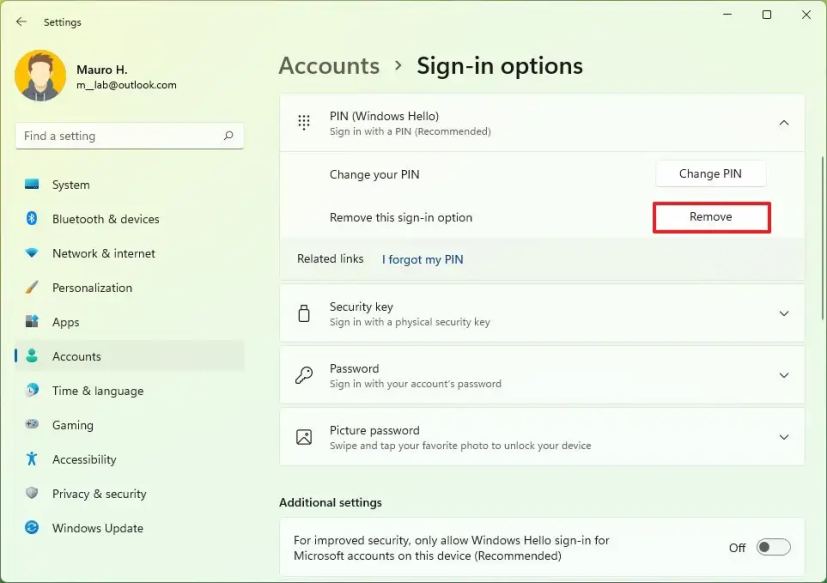
手順を完了すると、PIN はアカウントから削除されますが、パスワードを使用して引き続きアカウントにアクセスできます。
PIN 削除ボタンがグレー表示される問題を修正します。 Windows 11 の場合
Microsoft アカウントを使用して Windows 11 にアクセスすると、PIN を削除するボタンがグレー表示されることがあります。 Windows 11 アカウントでパスワードなしのオプションが有効になっている場合、または Microsoft アカウントでパスワードなしのアカウントが有効になっている場合、削除ボタンがグレー表示されることがあります。
Microsoft アカウントの Windows Hello サインインを無効にする
Windows 11 でグレー表示された [PIN の削除] ボタンを修正するには、次の手順に従います。
[設定] を開きます。
[アカウント<] をクリックします。/strong>.
[署名オプション] タブをクリックします。
[追加設定] セクションで、[セキュリティ向上のため] をオフにします。 、このデバイスで Microsoft アカウントの Windows Hello サインインのみを許可する” トグル スイッチ。

設定の再起動が必要になる場合があります
パスワードなしの Microsoft aco を無効にするunt
パスワードなしの Microsoft アカウントを無効にしてグレー表示された [PIN の削除] ボタンを修正するには、次の手順を使用します。
[設定] を開きます。
[アカウント] をクリックします。
[あなたの情報] タブをクリックします。
[関連設定] セクションで、アカウント オプション。

[セキュリティ] タブをクリックします。
[高度なセキュリティ オプション] をクリックします。
[追加のセキュリティ] セクションで、[パスワードなしのアカウント] オプションをオフにします。
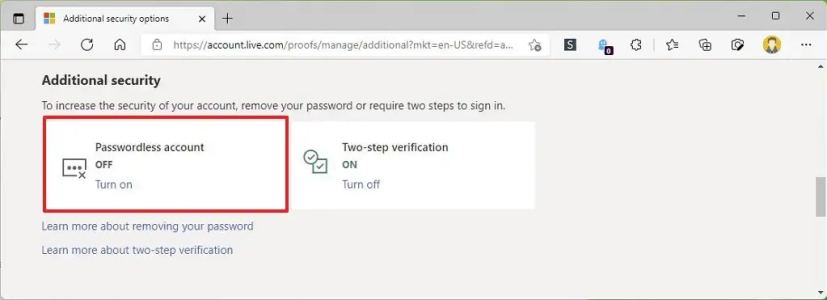
画面上の指示に従って進みます。
コンピューターを再起動します。
手順を完了すると、「PIN (Windows Hello)」設定により、Windows 11 の削除ボタンが表示されます。
@media のみの画面および (最小幅: 0px) および (最小高さ: 0px) { div[id^=”bsa-zone_1659356403005-2_123456″] {最小幅: 300px;最小高さ: 250px; @media only screen and (min-width: 640px) and (min-height: 0px) { div[id^=”bsa-zone_1659356403005-2_123456″] { min-width: 300px; } }最小高さ: 250px; } }


